Przeglądarki internetowe umożliwiają wybór lokalizacji zapisu pliku przed jego pobraniem. Wiele z nich ma jednak ustaloną domyślną lokalizację, co może oznaczać brak opcji wyboru. W takiej sytuacji możesz mieć trudności ze znalezieniem pobranego pliku. Poniżej przedstawiamy, jak zlokalizować ostatnio pobrany plik w systemie Windows 10.
Ostatnio pobrany plik
Pojęcie „ostatnio pobrany plik” odnosi się do pliku, który został pobrany i pozostaje w swojej pierwotnej lokalizacji. Ważne jest, aby plik ten nie został przeniesiony, nawet jeśli miałeś do niego wcześniej dostęp.
Jak znaleźć ostatnio pobrany plik
Najpierw sprawdź folder Pobrane. Każdy użytkownik systemu Windows 10 ma swój własny folder pobierania, który powinien być widoczny na pasku nawigacyjnym po lewej stronie w każdym oknie Eksploratora plików. Jeśli go nie widzisz, możesz przejść do lokalizacji podanej poniżej w Eksploratorze plików, wybierając swojego użytkownika, a następnie folder Pobrane.
C:\Users
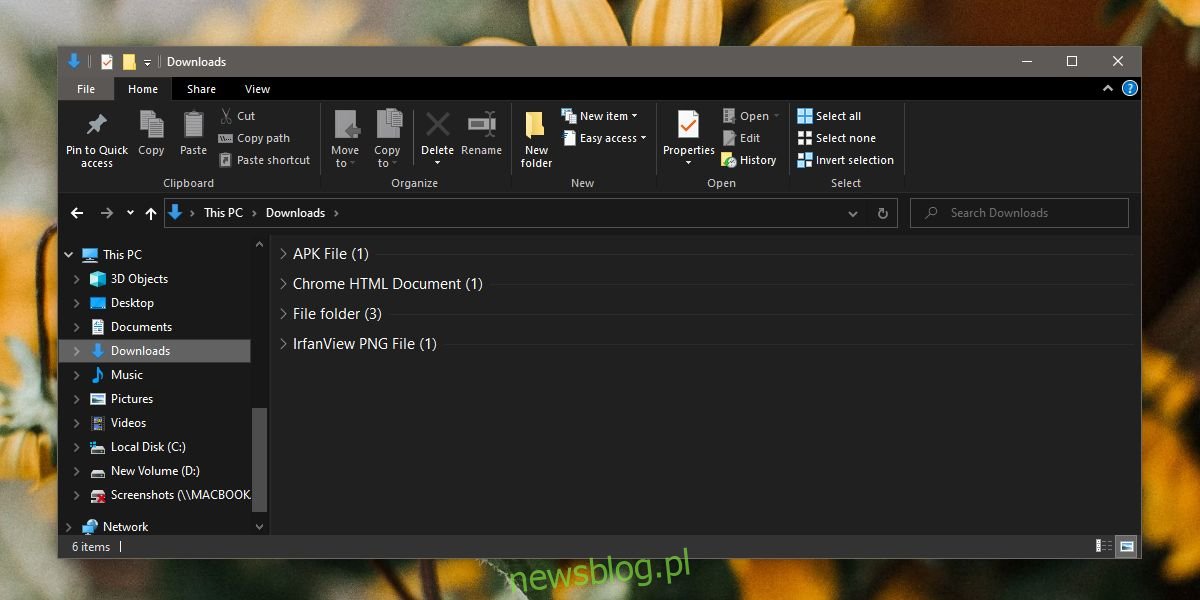
Przeglądarki internetowe
Jeśli folder Pobrane nie zawiera poszukiwanego pliku, możliwe, że ustawiłeś inną lokalizację do pobrania i zapomniałeś, gdzie to było. Otwórz swoją przeglądarkę i przejdź do sekcji Pobrane. W przeglądarkach takich jak Chrome, Firefox, Chromium Edge i Opera możesz użyć skrótu klawiaturowego Ctrl + J, aby szybko otworzyć tę sekcję.
Na stronie Pobrane znajdziesz listę wszystkich ostatnio pobranych plików, z historią sięgającą kilku miesięcy. Obok każdego pliku powinna znajdować się ikona folderu lub przycisk umożliwiający otwarcie lokalizacji folderu, w którym plik został zapisany. Kliknij na tę opcję, aby otworzyć odpowiedni folder.
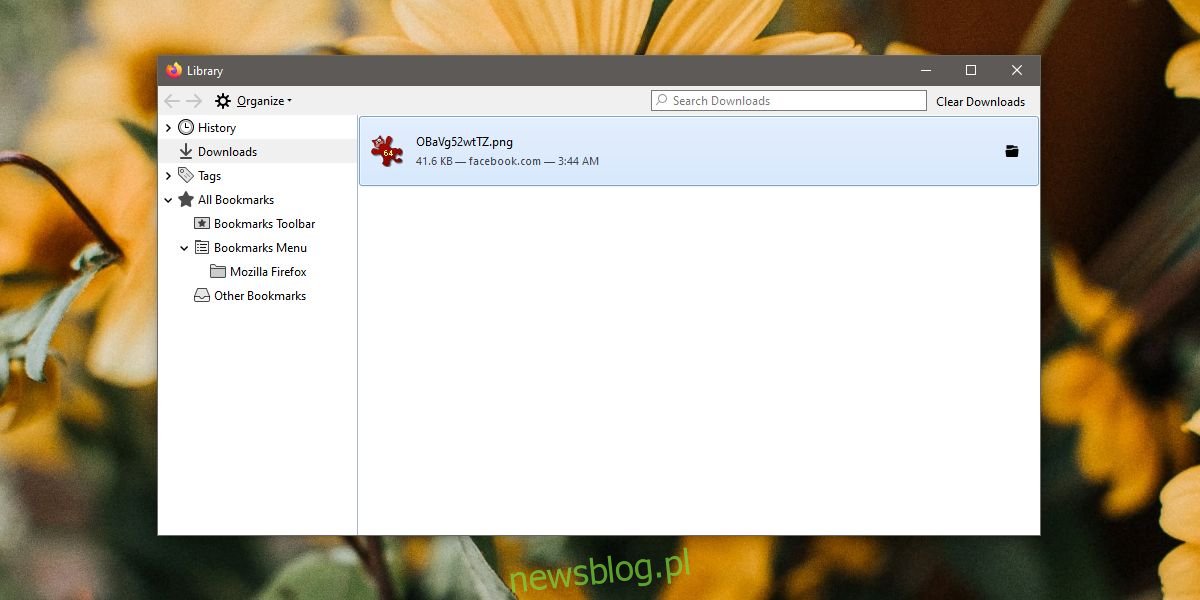
Menedżery pobierania
Menedżery pobierania plików oferują podobne funkcje jak przeglądarki. Jeśli nie możesz znaleźć pobranego pliku, sprawdź interfejs użytkownika aplikacji, która prezentuje pobrane pliki. Często znajduje się tam opcja otwarcia lokalizacji, w której plik został zapisany. Jeśli nie, zajrzyj do ustawień aplikacji, gdzie zazwyczaj możesz ustawić domyślny folder dla pobieranych plików.
Klienci Torrent
W przypadku klientów torrent kliknij prawym przyciskiem myszy na pobrany plik lub na trwające pobieranie. W menu kontekstowym powinna znajdować się opcja „otwórz folder zawierający” lub podobna. Kliknięcie tej opcji otworzy folder zawierający pobrany plik.
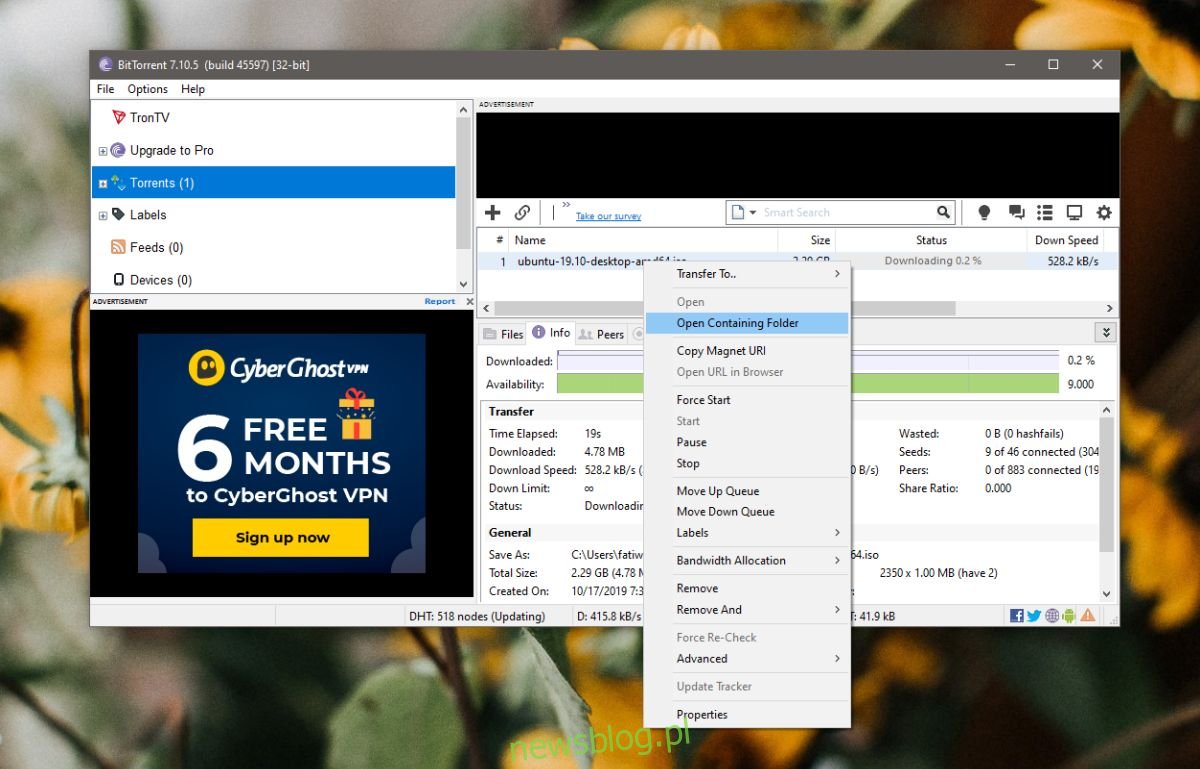
Jeśli żadna z powyższych metod nie przynosi rezultatów, będziesz musiał zastosować bardziej drastyczne kroki. Spróbuj przeszukać cały folder użytkownika, sortując wyniki według daty utworzenia, lub przeszukaj cały dysk, sortując według daty. Dzięki temu najnowsze pliki pojawią się na początku wyników. Alternatywnie możesz spróbować zawęzić datę plików, które chcesz uwzględnić w wyszukiwaniu, ale to działa tylko wtedy, gdy masz dobrą pamięć o pobranym pliku.
newsblog.pl
Maciej – redaktor, pasjonat technologii i samozwańczy pogromca błędów w systemie Windows. Zna Linuxa lepiej niż własną lodówkę, a kawa to jego główne źródło zasilania. Pisze, testuje, naprawia – i czasem nawet wyłącza i włącza ponownie. W wolnych chwilach udaje, że odpoczywa, ale i tak kończy z laptopem na kolanach.